Cómo crear un fondo transparente en GIMP
Publicado: 2021-05-24¿Qué sucede cuando necesitas usar una imagen con un fondo desordenado que no te gusta? Puede eliminar este fondo o hacerlo transparente de la misma manera que puede deshacerse de cualquier detalle no deseado en el fondo de la imagen, o eliminar el fondo por completo y reemplazarlo con otra cosa.
Si ha usado GIMP antes, sabe que este software hace que la creación de imágenes y diseños de calidad sea extremadamente fácil. Tampoco necesita ser un usuario experimentado para crear un fondo transparente en GIMP. Aquí hay algunos métodos simples que puede usar para eliminar el fondo de una imagen o convertirla en transparente si es un usuario principiante de GIMP.
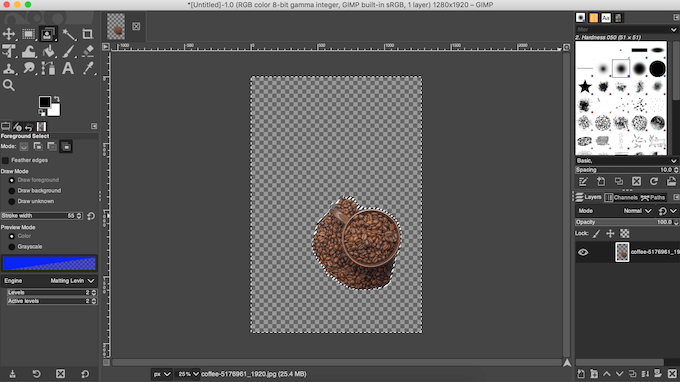
Cómo crear un fondo transparente en GIMP
Según el tipo de imagen, GIMP tiene algunas herramientas diferentes que puede usar para hacer que el fondo sea transparente. Algunos de ellos son más fáciles de usar, mientras que otros requieren un poco de experiencia con GIMP. Elija el método con el que se sienta cómodo y vea si funciona con su imagen.
Cómo convertir el fondo de una imagen compleja en transparente
Una de las formas más sencillas de crear un fondo transparente en GIMP es mediante la herramienta Fuzzy Select. Le permite seleccionar áreas de una imagen en función de la similitud del color. Esto funcionará muy bien si el fondo de la imagen con la que está trabajando tiene diferentes colores y estructuras que necesita borrar.
Para convertir el fondo de su imagen en transparente usando Fuzzy Select, siga los pasos a continuación.
- Abre tu imagen en GIMP.
- En la esquina inferior derecha de su pantalla, seleccione su capa de imagen. Haga clic con el botón derecho en él y seleccione Agregar canal alfa . Esto asegurará que elimine el fondo a transparente y no a color blanco o negro. Si la opción Agregar canal alfa está atenuada, entonces su imagen ya la tiene y está listo para comenzar.
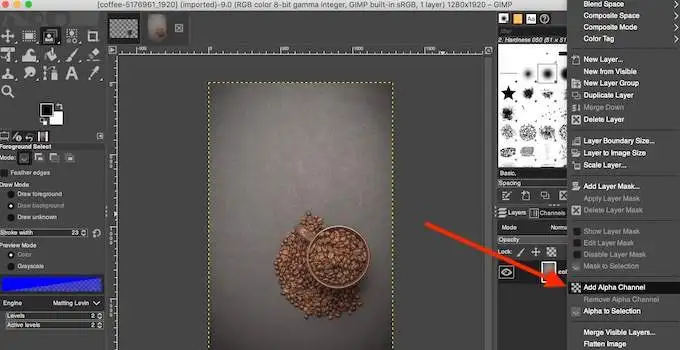
- Seleccione la herramienta Fuzzy Select del panel de herramientas en la esquina superior izquierda de la pantalla.
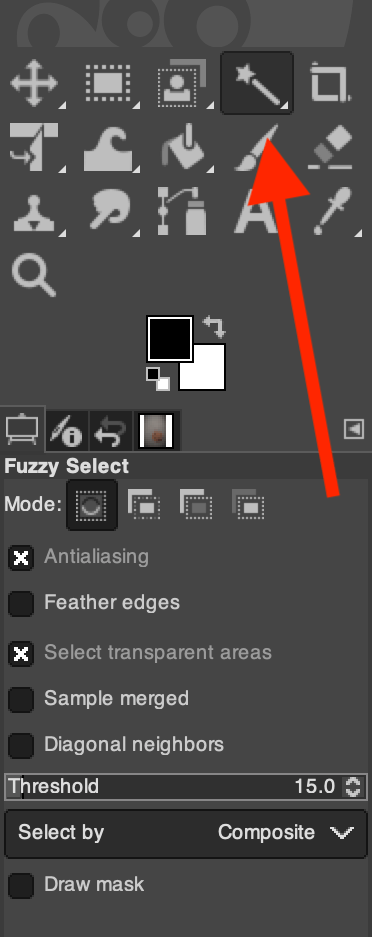
- Usando Fuzzy Select, cree un área de selección usando el sujeto o el fondo de la imagen. Elige lo que sea más fácil. Simplemente haga clic y arrastre alrededor del sujeto (o el fondo), y GIMP creará una selección inteligente. Para agregar manualmente a esta selección, mantenga presionada la tecla Mayús y continúe arrastrando el cursor alrededor de su sujeto. Para eliminar áreas de la selección, mantenga presionada la tecla Control (para Windows) o Comando (para Mac) mientras arrastra el cursor alrededor de su sujeto.
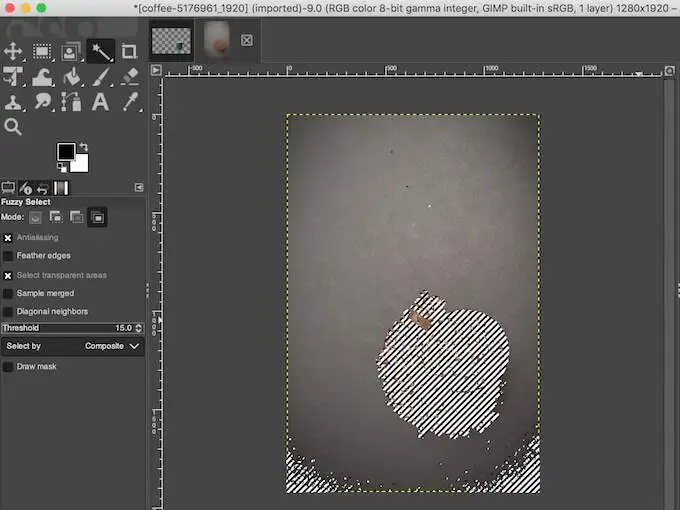
- Si seleccionó el fondo, seleccione Eliminar (para Windows) o Editar > Borrar (para Mac) para eliminar el fondo de su imagen y volverlo transparente.
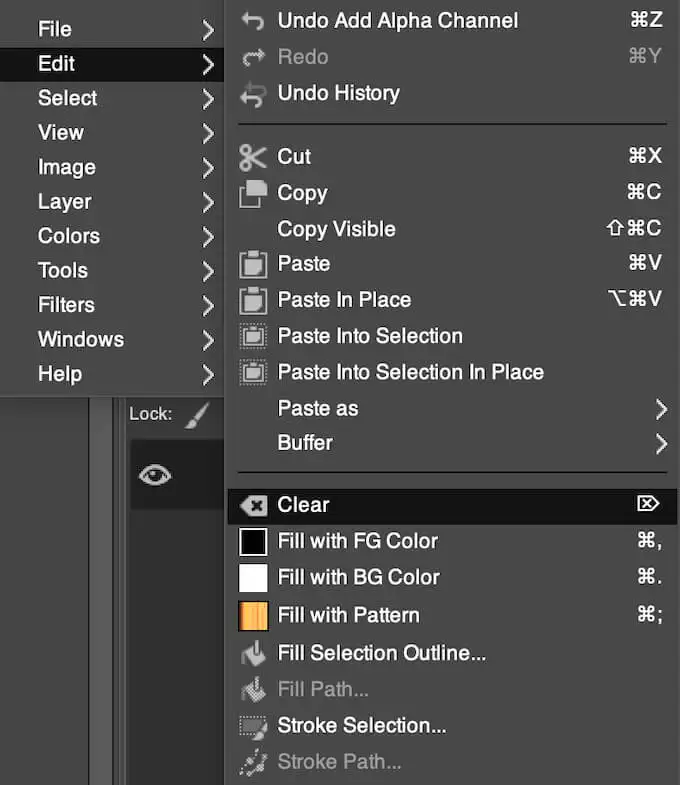
- Si seleccionó el tema en su lugar, vaya a Seleccionar > Invertir primero. Luego continúe eliminando el fondo de la imagen.
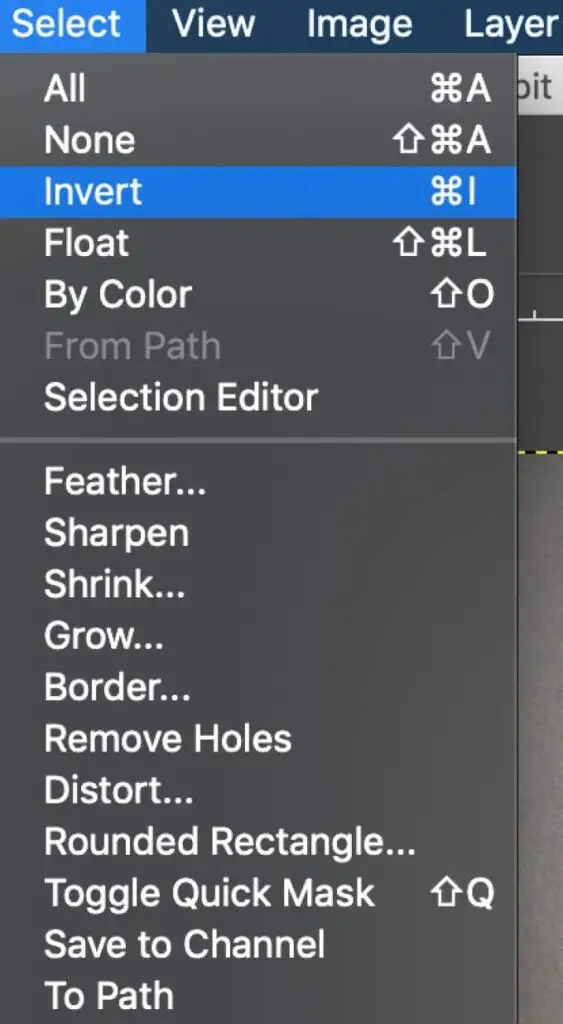
Es posible que deba repetir este proceso si su imagen tiene un fondo complejo con diferentes colores, objetos y estructuras.
Cómo convertir un fondo de un color en transparente
Otra forma sencilla de crear un fondo transparente en GIMP es mediante la herramienta Seleccionar por color. Este método es perfecto si su imagen tiene un fondo sólido que consta de un solo color. Seleccionar por color también usa una selección inteligente que lo ayudará a eliminar el fondo de su imagen en segundos.
Para usar Seleccionar por color para crear un fondo transparente, siga los pasos a continuación.
- Abre tu imagen en GIMP.
- En la esquina inferior derecha de su pantalla, seleccione su capa de imagen. Haga clic con el botón derecho en él y seleccione Agregar canal alfa .
- Seleccione la herramienta Seleccionar por color . Si no puede encontrarlo en el panel de herramientas en la esquina superior izquierda de la pantalla, haga clic con el botón derecho en la herramienta Selección aproximada y búsquelo allí. También puede seleccionar esta herramienta usando el atajo de teclado Shift + O.
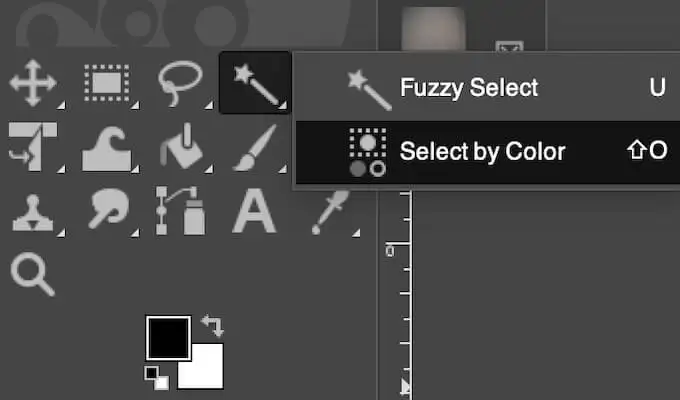
- Seleccione el área del fondo de su imagen que desea volver transparente haciendo clic en él. Para agregar manualmente a esta selección, haga clic y arrástrela hacia la derecha hasta que seleccione toda el área deseada. Para eliminar áreas de la selección, haga clic y arrastre hacia la izquierda. También puede aumentar la selección manteniendo presionada la tecla Mayús y haciendo clic en un área diferente de su imagen.
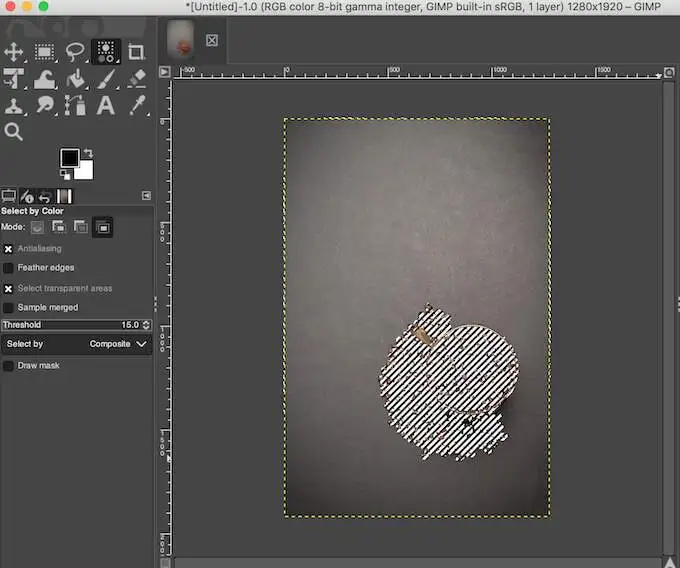
- Cuando esté satisfecho con el área seleccionada, seleccione Eliminar (para Windows) o Editar > Borrar (para Mac) para convertir el fondo en transparente.
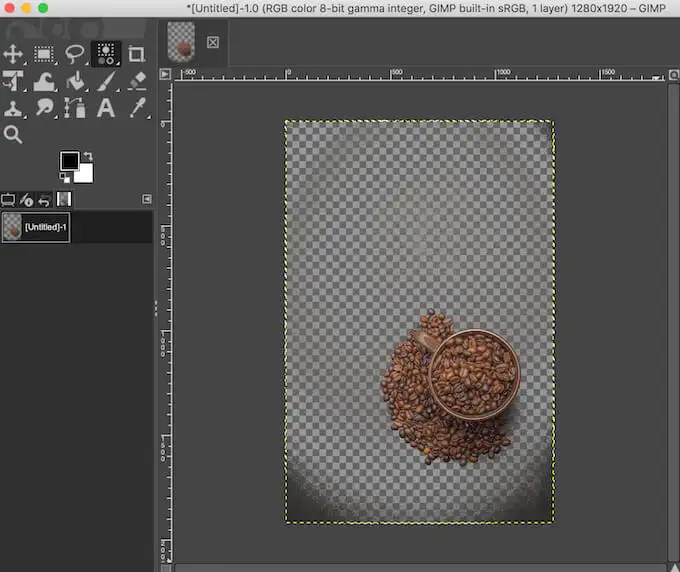
De manera similar a como lo hizo con Fuzzy Select, puede crear una selección a partir del sujeto de su imagen en lugar del fondo. Luego vaya a Seleccionar > Invertir y elimine el fondo seleccionando Eliminar (para Windows) o Editar > Borrar (para Mac).

Cómo convertir el fondo de una imagen con un sujeto detallado en transparente
Cuando trabaje con una imagen que tiene un sujeto con muchos detalles pequeños, como mechones de cabello o prendas de vestir que no desea recortar, use una herramienta de selección de primer plano para eliminar el fondo y convertirlo en transparente.
Para crear un fondo transparente en GIMP usando Foreground Select, siga los pasos a continuación.
- Abre tu imagen en GIMP.
- En la esquina inferior derecha de su pantalla, seleccione su capa de imagen. Haga clic con el botón derecho en él y seleccione Agregar canal alfa .
- Seleccione la herramienta Selección de primer plano . Si no puede encontrarlo en el panel de herramientas en la esquina superior izquierda de la pantalla, haga clic con el botón derecho en la herramienta Selección libre y búsquelo allí.
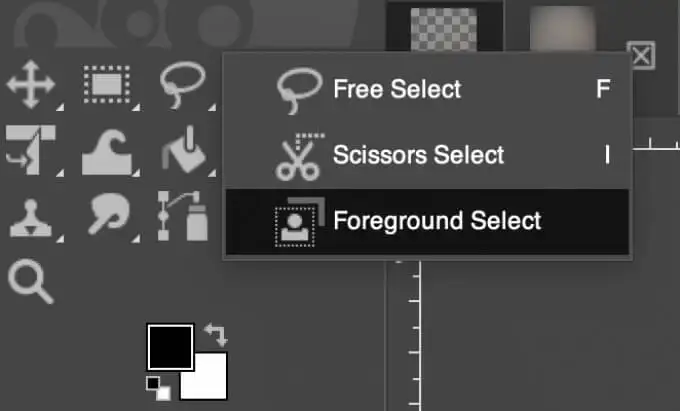
- Esta vez, use la herramienta para seleccionar el área con su sujeto en lugar del fondo. Con la herramienta seleccionada, dibuje un contorno a su alrededor. El contorno no tiene que ser preciso, bastará con una selección aproximada.
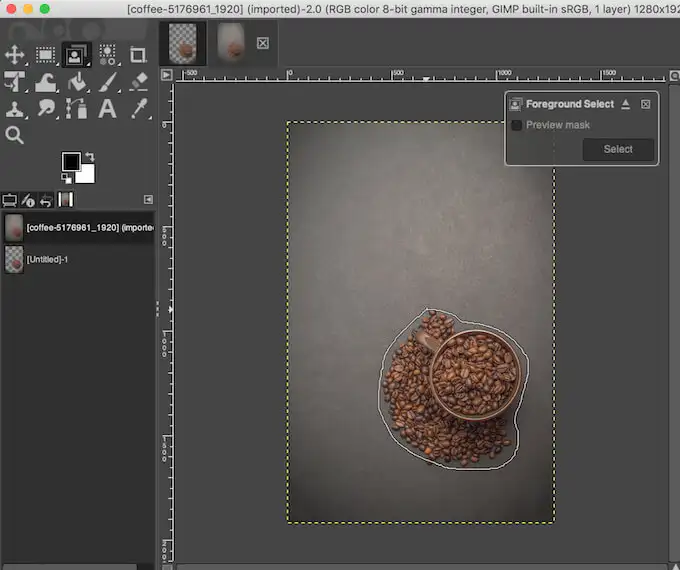
- Seleccione Enter en su teclado para crear una máscara. Verá que el fondo de su imagen se vuelve azul oscuro y el sujeto, azul claro.
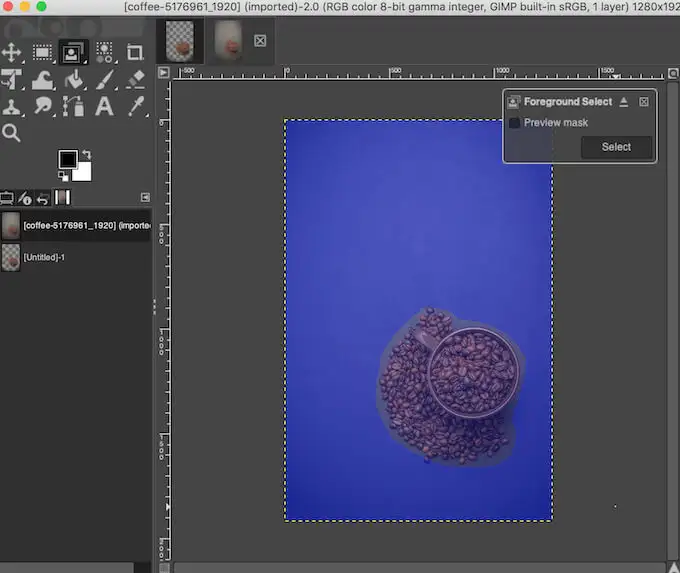
- Para crear un contorno más preciso de su sujeto, use un pincel para pintar sobre él. Puede seleccionar el ancho del trazo en el menú Selección de primer plano en el lado izquierdo de la pantalla para aumentar o disminuir el tamaño del pincel.
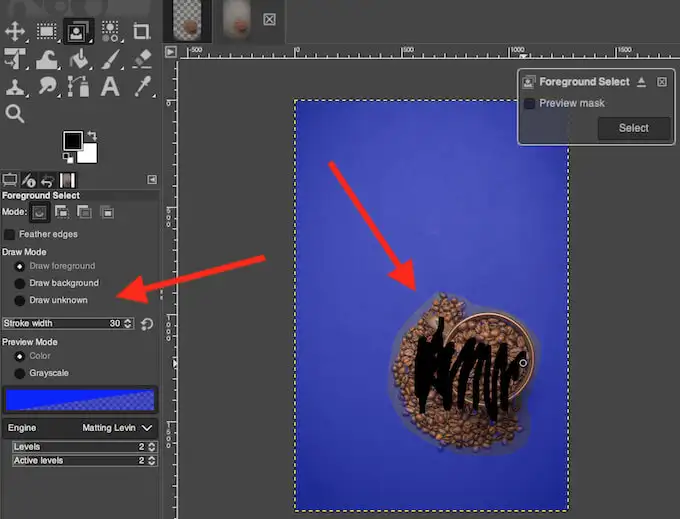
Si hay un área dentro de su sujeto que no desea seleccionar (o desea que se vuelva transparente junto con el fondo), en Modo Dibujar en el lado izquierdo de su pantalla, seleccione Dibujar fondo y use el pincel para delinear el área. Cuando selecciona el modo Dibujar desconocido , puede agregar cualquier área separada de la imagen a su sujeto si no desea que se vuelva transparente junto con el resto del fondo.
- Seleccione Máscara de vista previa en el cuadro emergente Selección de primer plano para ver cómo se ve su máscara de sujeto en el modo de vista previa.
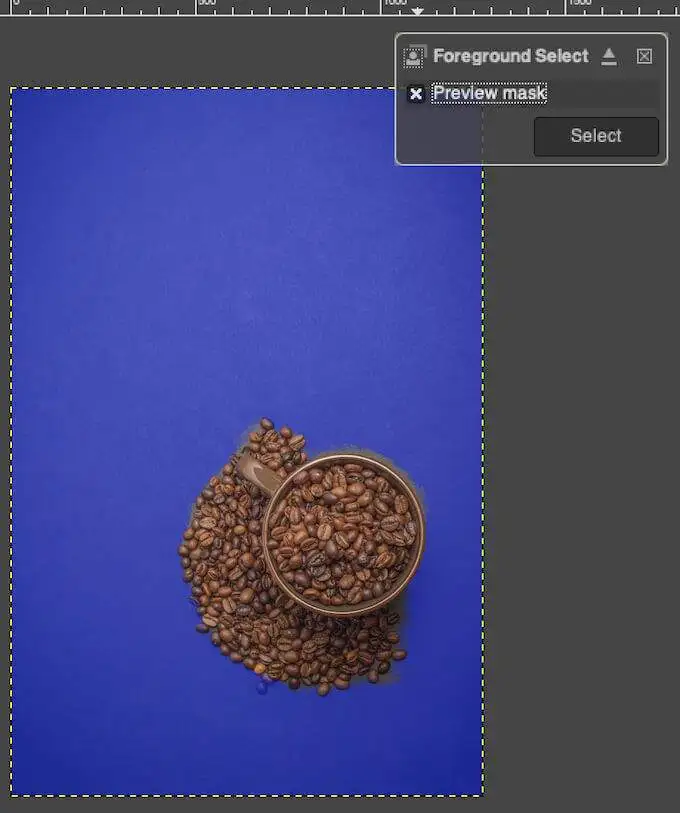
- Una vez que esté satisfecho con la selección, seleccione Entrar en el teclado o Seleccionar en el cuadro emergente para finalizarla.
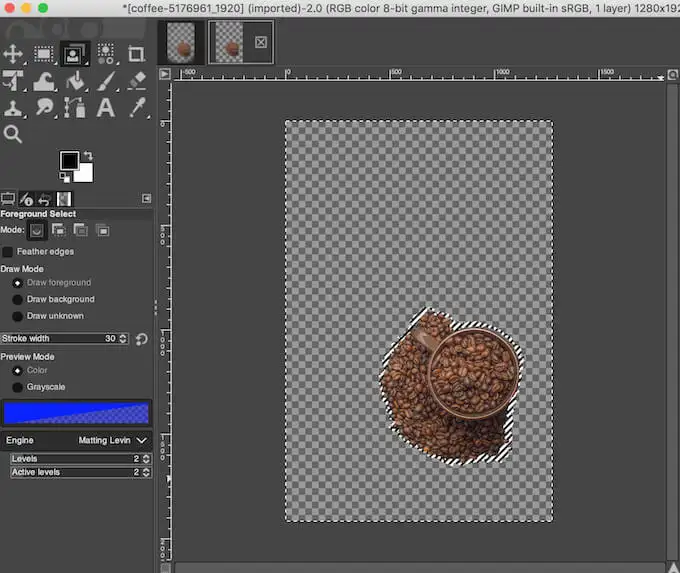
- Vaya a Seleccionar > Invertir para invertir la selección.
- Seleccione Eliminar (para Windows) o Editar > Borrar (para Mac) para convertir el fondo en transparente.
Aprenda nuevas formas de hacer que un fondo sea transparente
GIMP facilita la eliminación de un fondo de casi cualquier tipo de imagen. Aunque aquí solo cubrimos los métodos para principiantes, una vez que se familiarice con el software, encontrará que GIMP tiene más herramientas que puede usar para editar el fondo de su imagen.
Si no eres fanático de GIMP, también puedes usar otro software como Photoshop para convertir el fondo de tus fotos en transparente.
¿Ha usado GIMP para crear un fondo transparente antes? ¿Qué método usaste? Comparta su experiencia trabajando en GIMP en la sección de comentarios a continuación.
